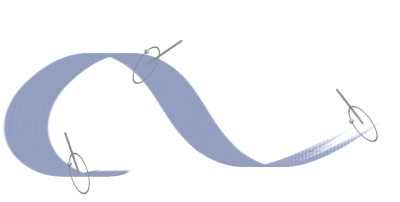In diesem Abschnitt finden Sie Informationen zu den folgenden Themen:
Standardmäßig zeigt der Zeichen-Cursor beim Malen ein Symbol an; wenn Sie mit dem Mauszeiger über die Arbeitsfläche fahren, zeigt die erweiterte Malwerkzeug-Silhouette am Bildschirm eine Abbildung der Malwerkzeugvariante sowie Informationen zu Neigung, Winkel und Drehung Ihres Eingabestifts an.
Die erweiterte Malwerkzeug-Silhouette gibt Ihnen optisches Feedback zu Ihrem Stift in Bezug zum Tablet. Der äußere Ring zeigt die Malwerkzeuggröße an und die Linie die Neigung und den Winkel des Stifts. Wenn Sie einen Intuos Art Pen mit einer flachen Spitze verwenden, der Drehung um 360-Grad unterstützt, erscheint entlang des äußeren Rings ein Punkt zur Anzeige der Malwerkzeugdrehung.
Corel Painter bietet eine Reihe von Möglichkeiten, das Aussehen des Zeichen-Cursors anzupassen. Sie können die Art des Cursors ändern: beispielsweise können Sie eine Malwerkzeug-Silhouette wählen, die die Form und Größe des Malwerkzeugs anzeigt, oder Sie können einen einzelnen Pixel verwenden, wenn Sie mit Malwerkzeugen aus den Zeichenfeder- und Bleistift-Kategorien malen.
Die Malwerkzeug-Silhouette (links) zeigt Informationen zur Größe der Malwerkzeugvariante an. Die Erweiterte Malwerkzeug-Silhouette zeigt Informationen zur Neigung, zum Winkel und zur Drehung des Malwerkzeugs an.
Sie können auch eine Anzahl der Symboleinstellungen festlegen wie z. B. die Form, Farbe und Ausrichtung des Symbols.
| 1 . |
Wählen Sie Corel Painter 2019-Menü  Voreinstellungen Voreinstellungen  Malwerkzeug-Cursor (macOS) oder Bearbeiten Malwerkzeug-Cursor (macOS) oder Bearbeiten  Voreinstellungen Voreinstellungen  Malwerkzeug-Cursor (Windows). Malwerkzeug-Cursor (Windows). |
|
• |
Erweiterte Malwerkzeug-Silhouette: Liefert optisches Feedback zu Form, Größe, Neigung, Winkel und Drehung des Malwerkzeugs. Wenn beim Malen die Erweiterte Malwerkzeug-Silhouette angezeigt werden soll, deaktivieren Sie das Kontrollkästchen Beim Malen Symbol anzeigen. |
|
• |
Malwerkzeug-Silhouette: Wenn Sie malen, wird der Cursor als Symbol angezeigt; wenn Sie auf die Arbeitsfläche zeigen, gibt er optisches Feedback zu Form und Größe des ausgewählten Malwerkzeugs. |
|
• |
Symbol: Der Zeichen-Cursor wird immer als Symbol angezeigt, sowohl beim Malen als auch beim auf die Arbeitsfläche zeigen. |
|
• |
Einzel-Pixel: Der Zeichen-Cursor wird immer als einzelner Pixel angezeigt, sowohl beim Malen als auch beim auf die Arbeitsfläche zeigen. |
Copyright 2018 Corel Corporation. Alle Rechte vorbehalten.